MFC-7440N
Nejčastější dotazy a pokyny pro odstraňování potíží |
Skenování dokumentu ve Windows® 8 nebo novějším.
Dokument můžete naskenovat jedním z následujících způsobů:
Metoda 1: Windows Fax a skener
- Vložte dokument do zařízení Brother.
-
Windows 8
Na úvodní obrazovce klikněte na tlačítko .
.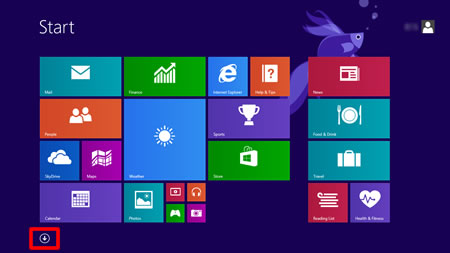
Pokud se na úvodní obrazovce nezobrazí, klikněte pravým tlačítkem myši na prázdné místo a poté klikněte na možnost Všechny aplikace z lišty.
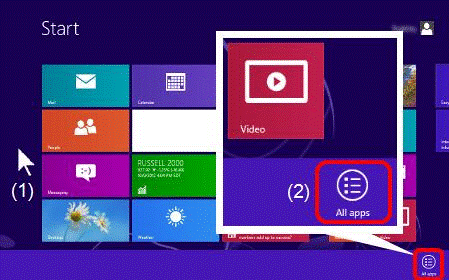
(Windows® 10)
klepněte na Start -> (Všechny aplikace ->) příslušenství Windows.
- Klepněte na Windows Fax a skener.
-
Klepněte na nové skenování.
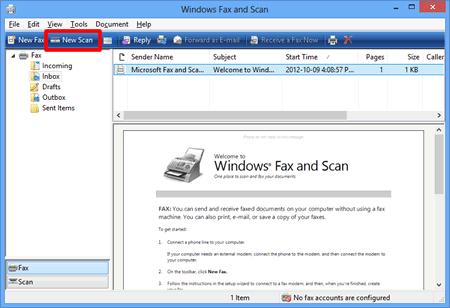
-
Pokud máte v počítači nainstalováno více zobrazovacích zařízení, vyberte skener a klepněte na OK.
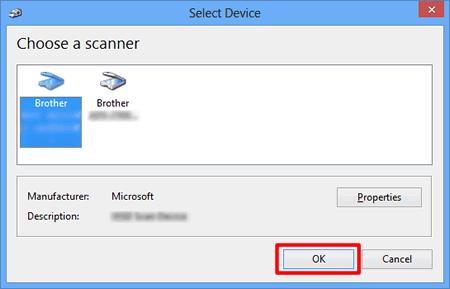
-
Nastavte možnosti skenování a klepněte na Skenovat.
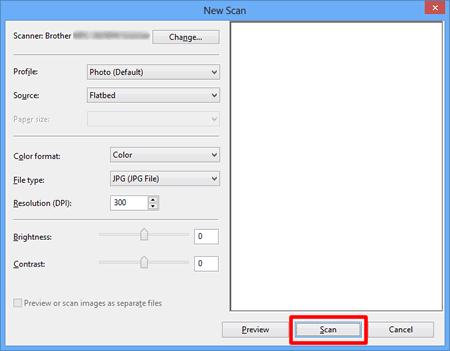
-
Zobrazí se naskenovaný obrázek.
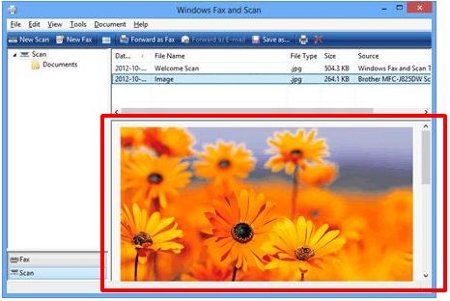
- Vložte dokument do zařízení Brother.
-
Windows 8
Na úvodní obrazovce klikněte na tlačítko .
.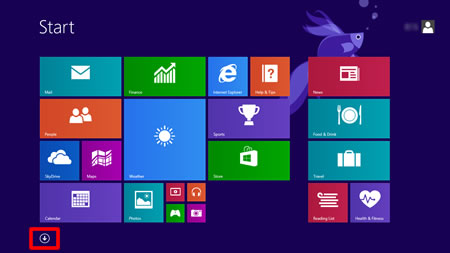
Pokud se na úvodní obrazovce nezobrazí, klikněte pravým tlačítkem myši na prázdné místo a poté klikněte na možnost Všechny aplikace z lišty.
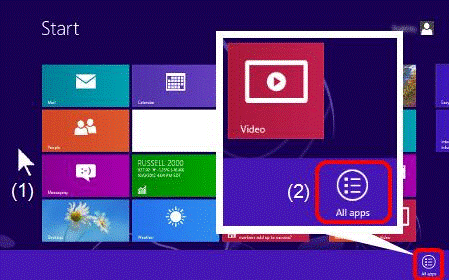
(Windows® 10)
klepněte na Start -> (Všechny aplikace ->) příslušenství Windows.
- Klepněte na Malování.
-
Klepněte na Soubor a potom na položku Ze skeneru nebo fotoaparátu.
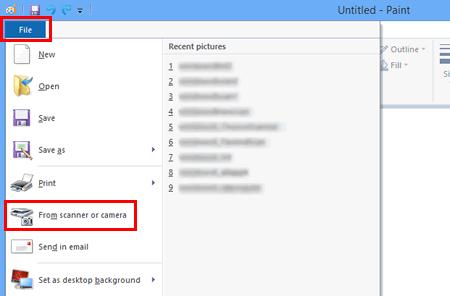
-
Pokud máte v počítači nainstalováno více zobrazovacích zařízení, vyberte skener a klepněte na OK.
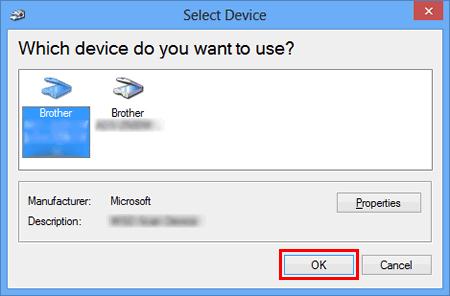
-
Nastavte možnosti skenování a klepněte naSkenovat.
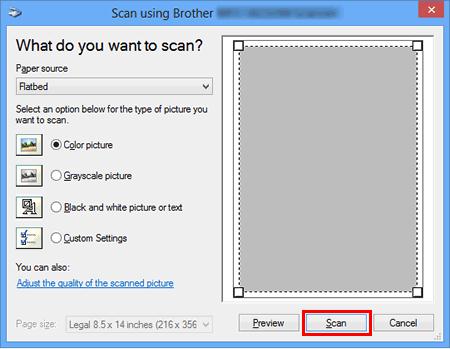
-
Zobrazí se naskenovaný obrázek.

Související modely
ADS-2100, ADS-2600W, DCP-110C, DCP-115C, DCP-117C, DCP-130C, DCP-135C, DCP-145C, DCP-150C, DCP-165C, DCP-195C, DCP-330C, DCP-350C, DCP-357C, DCP-365CN, DCP-375CW, DCP-385C, DCP-387C, DCP-395CN, DCP-4020C, DCP-540CN, DCP-560CN, DCP-585CW, DCP-6690CW, DCP-7010, DCP-7010L, DCP-7030, DCP-7040, DCP-7045N, DCP-770CW, DCP-8020, DCP-8040, DCP-8045D, DCP-8060, DCP-8065DN, DCP-8070D, DCP-8085DN, DCP-9010CN, DCP-9040CN, DCP-9042CDN, DCP-9045CDN, DCP-J125, DCP-J315W, DCP-J515W, DCP-J715W, DS-600, DS-700D, MFC-210C, MFC-215C, MFC-240C, MFC-250C, MFC-260C, MFC-290C, MFC-295CN, MFC-3220C, MFC-3240C, MFC-3320CN, MFC-3340CN, MFC-3420C, MFC-3820CN, MFC-410CN, MFC-425CN, MFC-440CN, MFC-465CN, MFC-4820C, MFC-490CW, MFC-5440CN, MFC-5460CN, MFC-5490CN, MFC-580, MFC-5895CW, MFC-590, MFC-6490CW, MFC-7320, MFC-7420, MFC-7440N, MFC-7820N, MFC-7840W, MFC-790CW, MFC-8220, MFC-8370DN, MFC-8380DN, MFC-8420, MFC-8440, MFC-8460N, MFC-8820D, MFC-8840DN, MFC-8860DN, MFC-8880DN, MFC-890, MFC-9070, MFC-9120CN, MFC-9160, MFC-9180, MFC-9320CW, MFC-9420CN, MFC-9440CN, MFC-9450CDN, MFC-9660, MFC-9760, MFC-9840CDW, MFC-9880, MFC-J220
